
时间:2020-11-05 16:43:08 来源:www.win10xitong.com 作者:win10
一些网友反应说他在使用win10系统的时候出现了Win10系统怎么关闭防火墙的情况,要是你的电脑知识不够丰富,那面对Win10系统怎么关闭防火墙的问题就不知道怎么办了。那我们自己要怎么做呢?只需要一步一步的这样操作:1、在Windows10系统桌面,右键点击桌面左下角的开始按钮,在弹出菜单中选择"设置"菜单项。2、这时就会打开Windows10系统的"设置"窗口,在窗口中点击"网络和Internet"图标,打开网络设置窗口就可以彻底解决了。要是你还看得不是很明白,那么下面就是具体的解决Win10系统怎么关闭防火墙的方法方案。
详细关闭步骤如下:
第一步:在Windows10系统桌面,右键点击桌面左下角的开始按钮,在弹出菜单中选择"设置"菜单项。
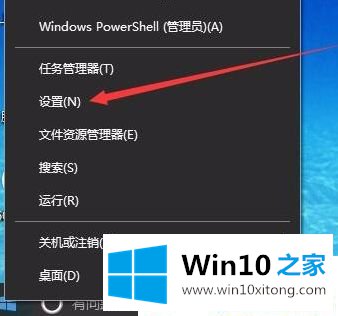
第二步:这时就会打开Windows10系统的"设置"窗口,在窗口中点击"网络和Internet"图标,打开网络设置窗口。
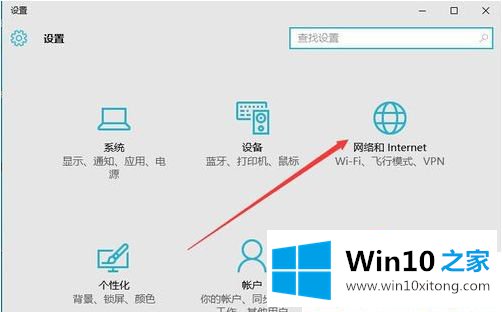
第三步:在打开的网络和Internet设置窗口,点击左侧边栏的的"以太网"菜单项。
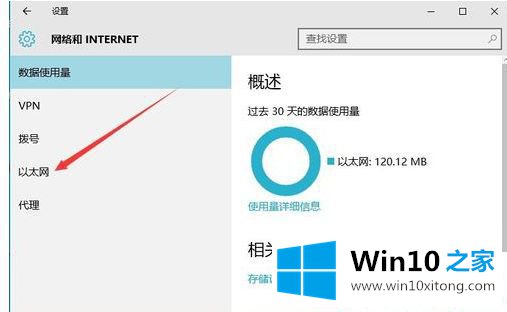
第四步:然后在右向下拉动滚动条,找到"Windows防火墙"一项,点击该项打开"Windows防火墙"设置窗口。
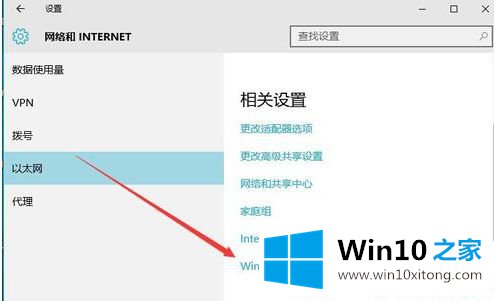
第五步:在打开的Windows防火墙设置窗口中,点击左侧的"防火墙和网络保护"菜单项。
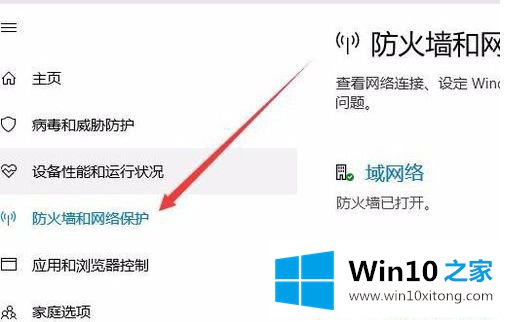
第六步:在打开的自定义各类网络的设置窗口中,分别选择"专用网络设置"与"公用网络设置"项的"关闭Windows防火墙"前的单选框,最后点击"确定"按钮。
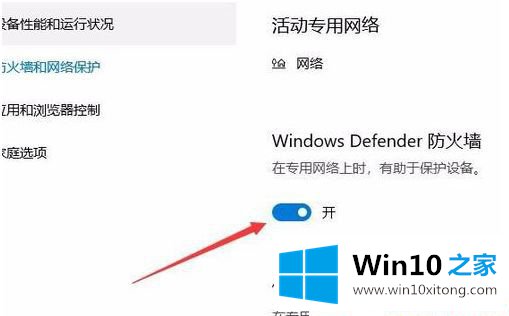
第七步:这时在系统右下角会弹出"启用Windows防火墙"的提示信息,这时Windows防火墙已关闭了。
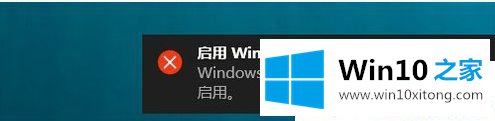
以上就是关于Win10系统怎么关闭防火墙的方法,如果你也需要打开,可以试试上面的方法哦。希望有帮助到你。
上面的文章非常详细的讲了Win10系统怎么关闭防火墙的方法方案,欢迎大家给小编进行留言。